Попытавшись запустить свою любимую игру, вы можете увидеть сообщение Failed to initialize Battleye Service. При этом проблема возникает внезапно, без каких-либо видимых на то причин. И все бы ничего, но игра после появления данной ошибки напрочь отказывается запускаться, а надоедливое сообщение начинает появляться при каждом клике по ярлыку.
В этой статье будут рассмотрены причины возникновения неполадки Failed to initialize, а также все возможные способы ее устранения. Прочитав ее, вы навсегда избавитесь от проблемы и сможете продолжить играть в свое удовольствие.
Причины возникновения проблемы
 Вам будет интересно:Обзор автомобиля Chevrolet HHR
Вам будет интересно:Обзор автомобиля Chevrolet HHR
Battleye – это специальная утилита, используемая разработчиками для борьбы с недобросовестными геймерами. Как только программа обнаруживает на компьютере того или иного пользователя какое-либо сомнительное ПО, она сразу же блокирует запуск игры, выдавая при этом сообщение Failed to initialize.
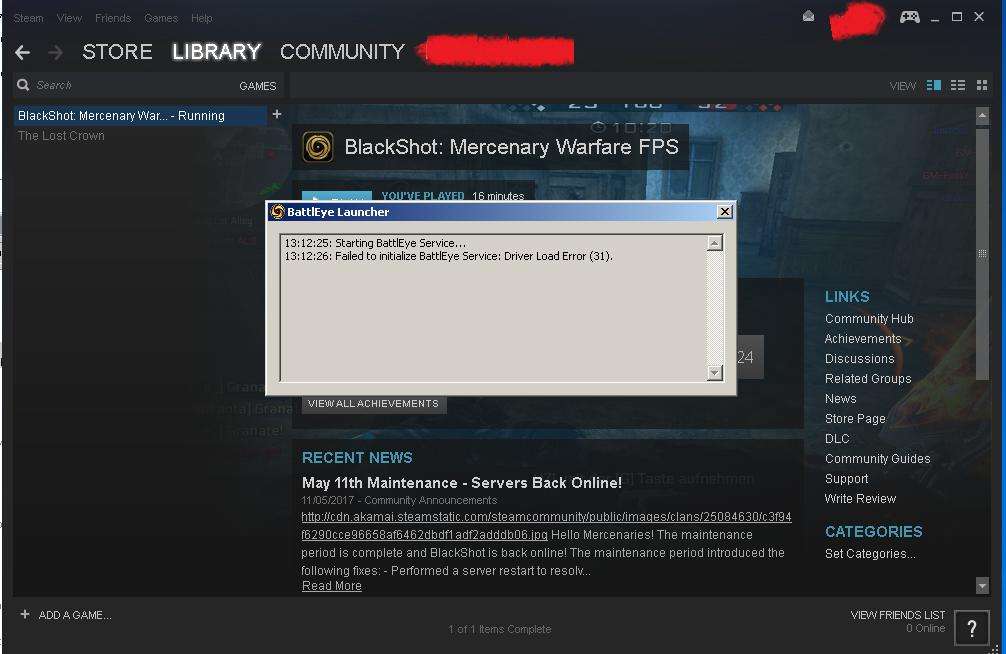
И вроде бы все в порядке, но иногда в работе утилиты случаются сбои. Соответственно, вы, даже не являясь читером, не сможете запустить игру. Благо, эту проблему можно довольно быстро устранить, и о том, как сделать это, как раз и пойдет речь далее.
Антивирус
Нередко случается так, что антивирус, установленный на вашем компьютере, блокирует неизвестные ему программы. Так, например, он запросто может вмешаться в работу Battleye и не дать последней нормально функционировать. Из-за этого как раз и будет появляться сообщение Failed to initialize.
Чтобы устранить проблему, вам нужно всего лишь отключить антивирус на какое-то время. Затем следует запустить игру, с которой у вас возникли сложности, и проверить, будет ли появляться сообщение Failed to initialize. Если проблема исчезла, значит, вам нужно добавить утилиту Battleye в исключения вашего антивируса.
Сторонний софт
Нередко ошибка Failed to initialize Battleye возникает из-за наличия на вашем компьютере каких-либо подозрительных программ. При этом вы можете даже не знать об этих приложениях, ведь порой они попадают на ПК без вашего ведома.
Проблема заключается в том, что выявить нежелательную программу достаточно проблематично. Единственное, что вам остается – это удалить весь софт, который был установлен на ваш компьютер за последние несколько дней. После этого нужно запустить игру и проверить, появляется ли ошибка. Кстати, особое внимание стоит обратить на нелицензионные приложения. Пираты часто вшивают в них так называемые кряки, которые как раз и вызывают подозрения у Battleye.
Переустановка античита
Если ничего из вышеперечисленного вам не помогло, вы можете попробовать переустановить Battleye. Для этого сделайте следующее:
- Отключите клиент Steam.
- Зайдите в директорию с игрой и удалите из нее каталог Battleye.
- Зайдите в Program Files (x86), потом в Common Files (по умолчанию находится на диске C), откройте в ней Battleye, а затем удалите из нее файл с названием BEService.
- Запустите Steam и перейдите в «Библиотеку».
- Кликните по названию нужной вам игры и откройте «Свойства».
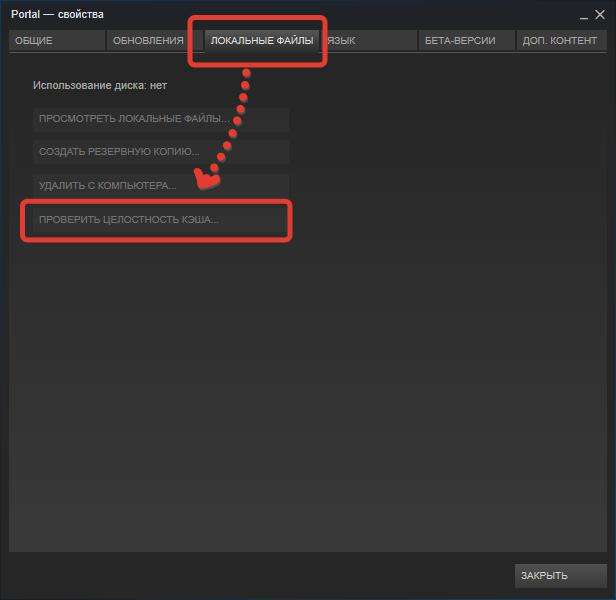
- Перейдите в раздел «Локальные файлы» и воспользуйтесь функцией «Проверить целостность…».
Теперь Steam обнаружит отсутствие античита и повторно его установит. Вам остается только дождаться окончания данного процесса, а затем запустить игру.
Другие варианты
Если проблема все еще не исчезла, вы можете попробовать сделать следующее:
- Перейдите в директорию Common Files.
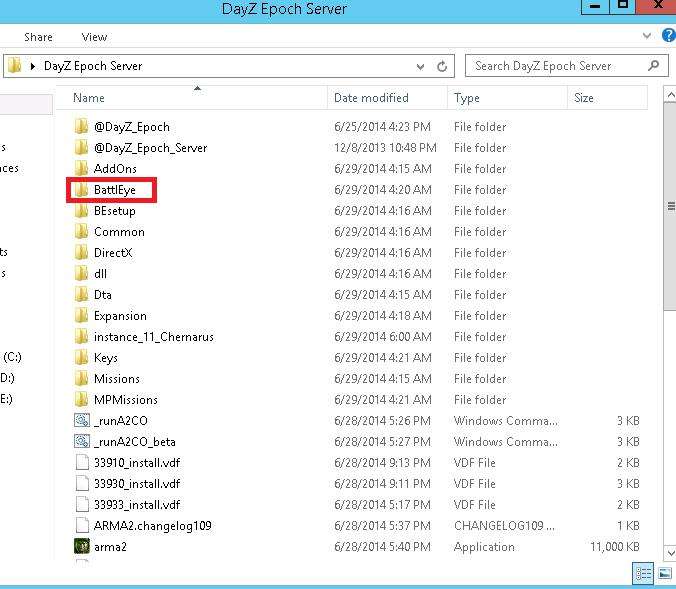
- Откройте папку Battleye.
- Найдите файл BEService и откройте его свойства.
- Откройте раздел «Совместимость» и поставьте «Запуск от имени Администратора».
- Сохраните изменения и проверьте, осталась ли проблема.
Кроме того, вы всегда можете попросту переустановить игру или операционную систему. Но это уже самые радикальные методы, прибегать к которым стоит в последнюю очередь.
